כיצד לשלוח מיקום גיאוגרפי דרך Whatsapp באנדרואיד וכיצד לשלוח מיקום באמצעות WhatsApp מאייפון: הוראות מעודכנות שלב אחר שלב. במצבי חיים שונים, ייתכן שתצטרך לשלוח את המיקום שלך באמצעות WhatsApp. זה נחוץ בדרך כלל כאשר אתה מתכנן פגישה עם מישהו, ואדם אחד לא יכול למצוא את השני. אז פשוט פתח את המסנג’ר ושלח את מיקומך לבן שיחך. זוהי דרך מהירה למצוא אדם המשתמש בכרטיס וירטואלי. כדאי להכיר כיצד לשלוח מיקום גיאוגרפי באמצעות WhatsApp כדי ללמוד במהירות כיצד להשתמש בפונקציה הנוחה הזו.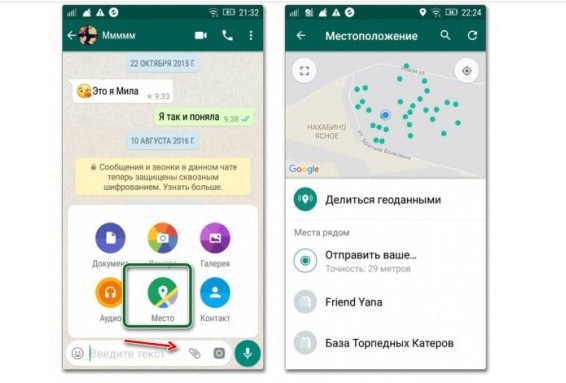
מיקום גיאוגרפי בוואטסאפ: תכונות ובטיחות
משתמשי WhatsApp שאין להם מה להסתיר יכולים להשתמש בפונקציה של הוספת המיקום הנוכחי שלהם לסטטוס שלהם. כל האורחים בפרופיל יראו אותו. אבל אתה צריך להבין שזה לא לגמרי בטוח. אתה אף פעם לא יודע מי עשוי לשמור את מספר הטלפון שלך. אולי האדם עוקב אחר התוקפים כדי להשיג מידע מסוים. ניתן להשתמש במידע על מיקום כדי ליישם תוכניות הונאה ואיומים. כדאי לקחת בחשבון שקביעת המיקום הגיאוגרפי בוואטסאפ אינה תלויה באפליקציה עצמה, אלא באיזו יעילות פועל גשש ה-GPS המותקן במכשיר, הנתונים הסלולריים או חיבור ה-Wi-Fi. לפעמים הנקודה שצוין על ידי המשתמש תישלח לנמען עם אי התאמה קלה לקואורדינטות האמיתיות. בדרך כלל חוסר הדיוק אינו משמעותי, אך לעיתים הוא גורם לבעיות. לְמָשָׁל,
כיצד לשלוח מיקום גיאוגרפי מאנדרואיד באמצעות WhatsApp Messenger
משתמשים רבים מתעניינים כיצד לשלוח מיקום גיאוגרפי באמצעות WhatsApp בגאדג’טים של אנדרואיד. כדי לעשות זאת נכון, עליך לבצע את ההוראות המפורטות בשלב:
- כדאי לפתוח את ההתכתבות הרצויה, ללחוץ על מהדק כדי שיופיע תפריט. בו אתה צריך לבחור “מיקום”. מפה עם המיקום הגיאוגרפי שצוין תיפתח מול המשתמש.
- אתה יכול לשלוח את המיקום המדויק או לציין את ציון הדרך הקרוב. למשל, חנות, תחנת אוטובוס, בית קפה. זה נוח אם אתה צריך לקבוע תור והאדם עדיין נוסע.
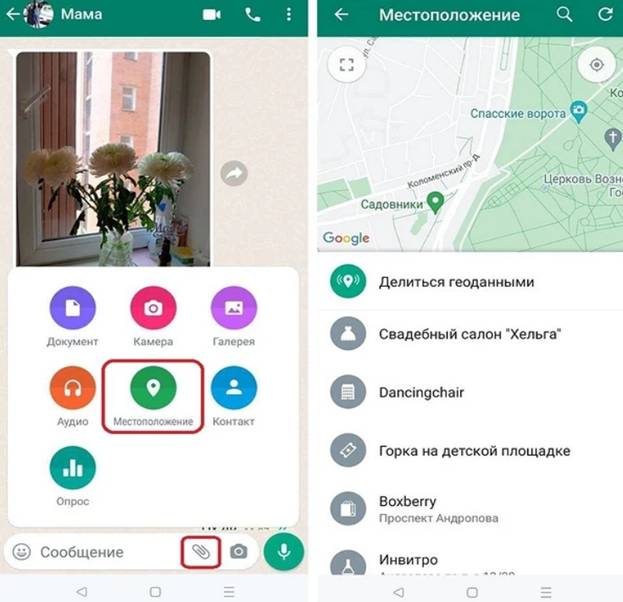 המיקום בצ’אט מוצג כתמונה ממוזערת. אם לנמען יש גם טלפון נייד אנדרואיד, הוא יוכל לפתוח את ההודעה בכל אפליקציה עם מפה – אלו הן Yandex Maps, Yandex Navigator, Google Maps.
המיקום בצ’אט מוצג כתמונה ממוזערת. אם לנמען יש גם טלפון נייד אנדרואיד, הוא יוכל לפתוח את ההודעה בכל אפליקציה עם מפה – אלו הן Yandex Maps, Yandex Navigator, Google Maps. 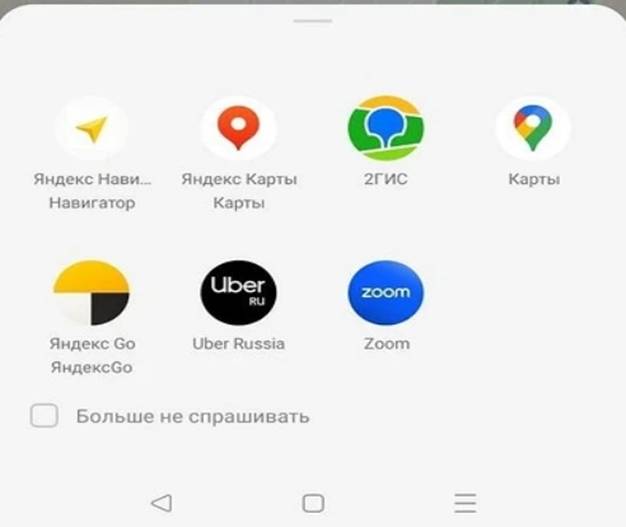 משתמשי Messenger יכולים לציין תוכנית המתאימה לפתיחת מיקום גיאוגרפי. אז כל ההודעות עם נתונים גיאוגרפיים ייפתחו שם.
משתמשי Messenger יכולים לציין תוכנית המתאימה לפתיחת מיקום גיאוגרפי. אז כל ההודעות עם נתונים גיאוגרפיים ייפתחו שם.
כיצד לשלוח מיקום גיאוגרפי מאייפון באמצעות Whatsapp
בעלים של טלפונים ניידים המריצים את מערכת ההפעלה iOS יכולים לשלוח את הנתונים הגיאוגרפיים שלהם באמצעות WhatsApp בשתי דרכים שונות:
- ראשית, עליך לוודא שההגדרות שלך מאפשרות גישה למיקום הגיאוגרפי שלך. כשהוא סגור, לא תוכל לשתף את המיקום שלך.
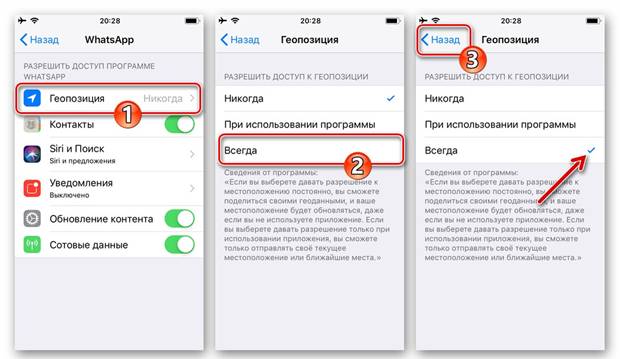
- עליך לספק לאפליקציה גישה למודול המיקום הגיאוגרפי של הטלפון הנייד. כדי לעשות זאת, עליך לפתוח את “הגדרות”, לגלול ברשימת הפרמטרים, למצוא “Whatsapp” ברשימת התוכניות שהורדת, וללחוץ על שם האפליקציה.
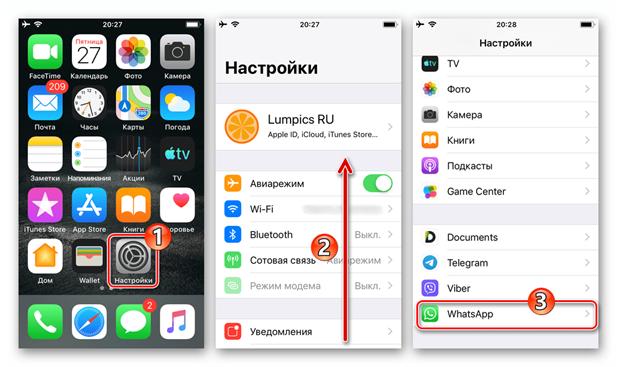
- במסך שמופיע, לחץ על הפריט הראשון ברשימה האופציונלית – “מיקום גיאוגרפי”. על ידי נגיעה בשם של הפונקציה “תמיד”, סמן את התיבה שלצדה וצא מההגדרות.

יש דרך נוספת לאפס מיקום גיאוגרפי ב-Whatsapp באייפון. האפשרות “גיאודטה” משמשת לעתים קרובות להעברת המיקום הנוכחי בשיחה אישית או קבוצתית בצורה של קומפוזיציה דינמית. כאשר אתה לוחץ עליו, אתה יכול להציג תצוגה מפורטת של המיקום הגיאוגרפי של המשתמש על המפה.
- אתה צריך לפתוח את האפליקציה, ללכת לצ’אט או לשיחה שאליה אתה מתכנן לשלוח את המיקום.
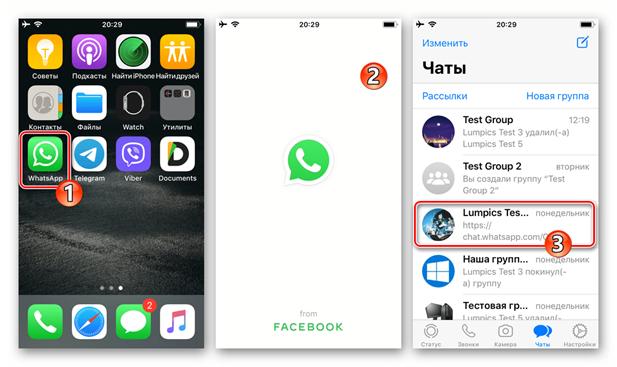
- לאחר מכן, לחץ על כפתור “+” משמאל לשדה הזנת הטקסט בתחתית מסך הדו-שיח. בחר “מיקום” מהתפריט שמופיע.
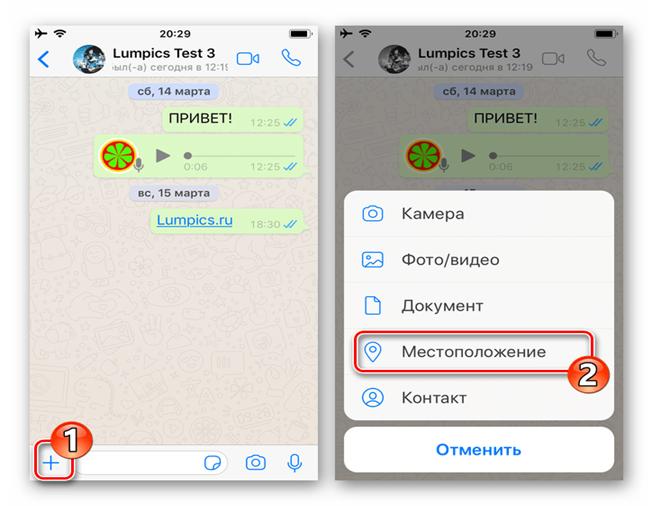
- כדאי להסתכל במפה בחלק העליון של המסך, שם מסומן המיקום הנוכחי שלך. אם הכל נכון, עליך ללחוץ על הפריט “מיקום” ברשימה המוצגת למטה.
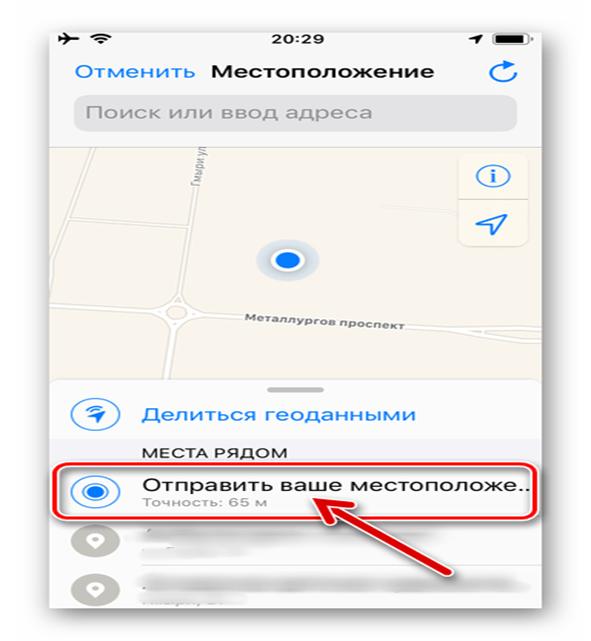 לאחר השלמת הפעולות, נתוני המיקום הגיאוגרפי יוצגו באופן מיידי בצ’אט, והנמען או חבר אחר בקבוצה שאליה נשלחה ההודעה יוכלו לראות את הנתונים שסופקו ביתר פירוט.
לאחר השלמת הפעולות, נתוני המיקום הגיאוגרפי יוצגו באופן מיידי בצ’אט, והנמען או חבר אחר בקבוצה שאליה נשלחה ההודעה יוכלו לראות את הנתונים שסופקו ביתר פירוט.
דרכים לעקוב אחר אדם על ידי מיקום גיאוגרפי מ- WhatsApp
אתה יכול לעקוב אחר אדם אם הוא שיתף את המיקום הגיאוגרפי שלו בשיחת WhatsApp. בדרך זו, המשתמש נותן גישה לחיישן ה-GPS שלו. אם חלף זמן הגישה, לא יהיה ניתן עוד לעקוב אחר מיקומו ללא ידיעתו של האדם, לא ניתן יהיה לברר במסנג’ר היכן הוא נמצא. האפליקציה מגינה באופן מהימן על מידע אישי.
ישנן שיטות אחרות לקביעת המיקום הגיאוגרפי של אדם, אך כולן כוללות שימוש ביישומי צד שלישי.
כיצד לשלוח מיקום גיאוגרפי ב-Whatsapp: כיצד לשתף גיאודטה ב-WhatsApp תוך 40 שניות: https://youtu.be/wTLug_gHt_Q
מה לעשות אם מועברים נתוני מיקום גיאוגרפי שגויים באמצעות WhatsApp
כדי לקבוע את מיקומו של אדם המשתמש בנתונים שנשלחו, עליך ללחוץ על המפה. מיד תופיע נקודה שבה מסומן המיקום הרצוי. אם המיקום הגיאוגרפי מוצג בכתובת אחרת, עליך:
- בדוק אם ה-GPS מופעל;
- בנוסף, יש להבהיר כי לאפליקציית WhatsApp יש גישה למיקום גיאוגרפי;
- יש צורך לעבור למקום שבו האות מתקבל טוב יותר, מכיוון שבעיות העברת נתונים מופיעות לעתים קרובות בחניונים תת קרקעיים, במרכזי קניות או במרתפים;
- עליך להפעיל מחדש את הגאדג’ט.
אם לאחר ביצוע שלבים אלה, המיקום הגיאוגרפי עדיין מצוין באופן שגוי, עליך לנסות להגדיר את המיקום באופן ידני. אתה יכול לבחור כל נקודה הקרובה ביותר מהרשימה המוצעת.








